مدیریت فرصتهای از دست رفته¶
هر فرصتی منجر به فروش موفقیتآمیز نمیشود. برای بهروز نگهداشتن پایپلاین، فرصتهای از دست رفته باید شناسایی شوند. مشخص کردن دلیل از دست رفتن یک فرصت، بینش اضافی فراهم میکند که میتواند برای فرصتهای آینده مفید باشد.
فرصت را به عنوان از دست رفته علامتگذاری کنید¶
برای علامتگذاری یک فرصت بهعنوان از دست رفته، ابتدا برنامه را باز کنید و با کلیک بر روی کارت کانبان مربوطه یک فرصت را از پایپلاین انتخاب کنید. این کار فرم جزئیات آن فرصت را نشان میدهد.
سپس روی فرصت از دست رفته که در بالای فرم جزئیات فرصت قرار دارد، کلیک کنید.

این کار پنجره پاپآپ علامتگذاری بهعنوان فرصت از دست رفته را باز میکند. از منوی کشویی دلیل از دست دادن، یک دلیل موجود را انتخاب کنید. اگر دلیل مناسبی وجود ندارد، یک دلیل جدید با وارد کردن آن در فیلد دلیل از دست دادن و کلیک روی ایجاد بسازید.
یادداشتها و نظرات اضافی را میتوان در زیر دلیل از دست دادن در فیلد مشخصشده یادداشت پایانی اضافه کرد.
نکته
هیچکدام از فیلدهای دلیل از دست رفتن و یادداشت بستن در پنجره پاپآپ علامتگذاری بهعنوان از دست رفته اجباری نیستند. با این حال، توصیه میشود این اطلاعات برای ردیابی، پاسخگویی و اهداف گزارشدهی درج شوند.
پس از وارد کردن تمام اطلاعات موردنظر در پنجره پاپآپ، روی گزینه علامتگذاری بهعنوان فرصت از دست رفته کلیک کنید.
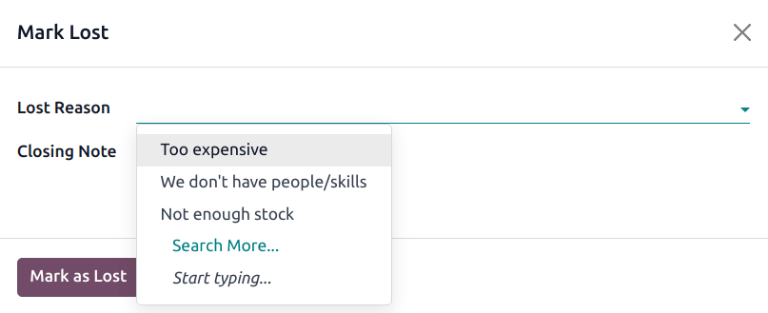
پس از کلیک روی علامتگذاری بهعنوان از دست رفته، یک بنر قرمز از دست رفته به گوشه بالای راست فرصت اضافه میشود.
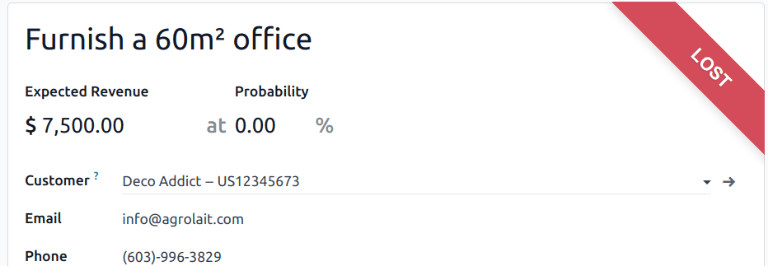
توجه
برای علامتگذاری یک فرصت غیرفعال (آرشیو شده) بهعنوان از دست رفته، فیلد احتمال را به 0 درصد تنظیم کنید.
ایجاد/ویرایش دلایل از دست رفتن¶
برای ایجاد یک دلیل جدید برای از دست رفتن یا ویرایش یک دلیل موجود، به بروید.
برای ویرایش یک دلیل از دست رفتن موجود:
روی دلیلی که باید ویرایش شود کلیک کنید تا برجسته شود.
دلیل از دست رفتن انتخابشده را با ویرایش فیلد توضیحات تغییر دهید.
پس از اتمام، روی ذخیره در گوشه بالا سمت چپ کلیک کنید.
برای ایجاد یک دلیل جدید برای از دست رفتن:
روی جدید در گوشه بالا سمت چپ صفحه دلایل از دست رفتن کلیک کنید.
در خط جدید خالی، در فیلد توضیحات کلیک کرده و دلیل جدید از دست رفتن را تایپ کنید.
پس از اتمام، روی ذخیره کلیک کنید.
مشاهده فرصتهای از دست رفته¶
برای بازیابی فرصتهای از دست رفته در Odoo CRM، برنامه را باز کنید. در داشبورد اصلی پایپلاین، در نوار جستجو... در بالای صفحه کلیک کنید و همه فیلترهای پیشفرض را حذف کنید.
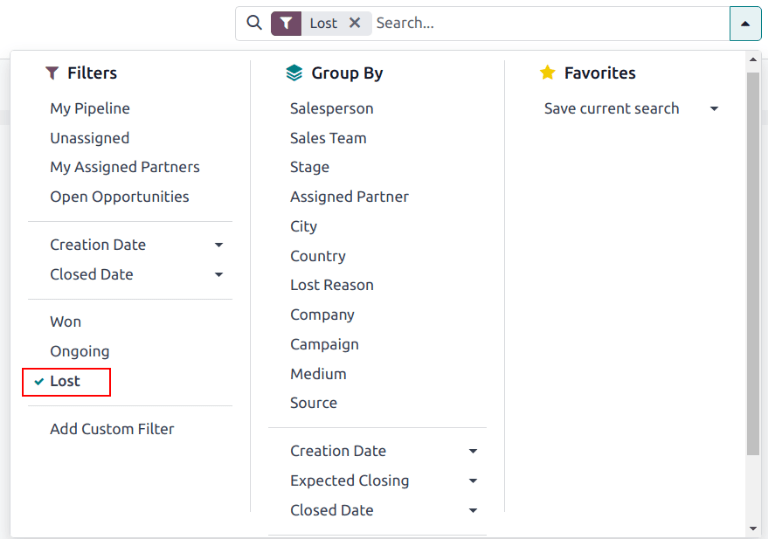
منوی کشویی فیلترها را با کلیک روی آیکون 🔻(مثلث رو به پایین) در سمت راست نوار جستجو... باز کنید تا منوی کشویی شامل گزینههای فیلترها، گروهبندی بر اساس و موارد دلخواه در ستونهای مربوطه باز شود.
گزینه از دست رفته را از بخش فیلترها انتخاب کنید. با انتخاب از دست رفته، فقط فرصتهایی که بهعنوان از دست رفته علامتگذاری شدهاند در صفحه پایپلاین ظاهر میشوند.
مرتبسازی فرصتها بر اساس دلیل از دست رفتن¶
برای فیلتر کردن فرصتها بر اساس یک دلیل خاص از دست رفتن، دوباره روی آیکون 🔻(مثلث رو به پایین) در سمت راست نوار جستجو... کلیک کنید تا منوی کشویی باز شود. علاوه بر فیلتر از دست رفته، در ستون فیلترها، روی افزودن فیلتر سفارشی کلیک کنید که یک پنجره پاپآپ افزودن فیلتر سفارشی را باز میکند.
در پنجره پاپآپ افزودن فیلتر سفارشی، در فیلد اول کلیک کرده و دلیل از دست رفتن را در نوار جستجو... تایپ کنید یا از طریق لیست اسکرول کنید تا آن را پیدا کنید. سپس در فیلد بعدی کلیک کرده و = را از منوی کشویی انتخاب کنید. در فیلد سوم کلیک کرده و یک دلیل از دست رفتن را از منوی کشویی انتخاب کنید. در نهایت، روی افزودن کلیک کنید.
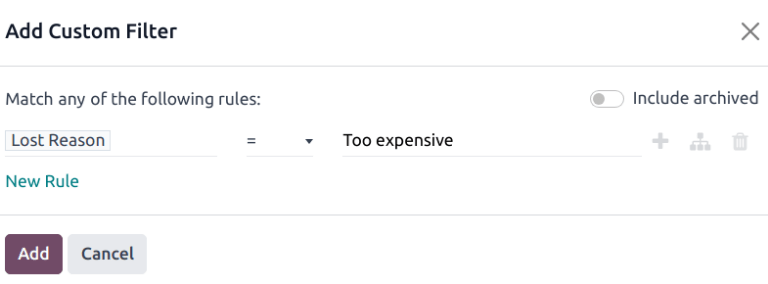
نکته
برای مشاهده نتایج برای بیش از یک دلیل از دست رفتن، عملگر موجود است در را در فیلد دوم فیلتر سفارشی در پنجره پاپآپ افزودن فیلتر سفارشی انتخاب کنید. انتخاب این عملگر امکان انتخاب چندین دلیل از دست رفتن را در فیلد سوم فراهم میکند.
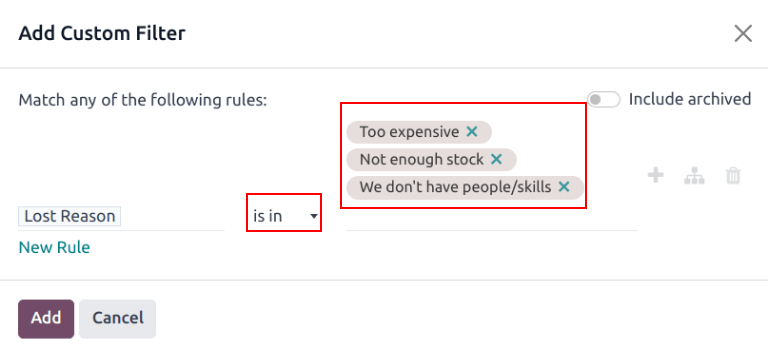
بازیابی فرصتهای از دست رفته¶
برای بازیابی یک فرصت از دست رفته، برنامه را باز کنید تا داشبورد پایپلاین نمایش داده شود. یا به بروید. از اینجا، روی آیکون 🔻(مثلث رو به پایین) در سمت راست نوار جستجو... کلیک کنید تا منوی کشویی شامل ستونهای فیلترها، گروهبندی بر اساس و موارد دلخواه باز شود.
در ستون فیلترها، گزینه از دست رفته را انتخاب کنید. این کار همه فرصتهای از دست رفته را در صفحه پایپلاین نمایش میدهد.
نکته
برای مشاهده همه فرصتهای موجود در پایگاه داده، فیلتر پیشفرض پایپلاین من را از نوار جستجو... حذف کنید.
سپس روی کارت کانبان فرصت از دست رفته مورد نظر برای بازیابی کلیک کنید که فرم جزئیات آن فرصت را باز میکند.
از فرم جزئیات فرصت از دست رفته، روی بازیابی در گوشه بالا سمت چپ کلیک کنید. این کار بنر قرمز از دست رفته را از فرم فرصت حذف میکند و نشان میدهد که فرصت بازیابی شده است.
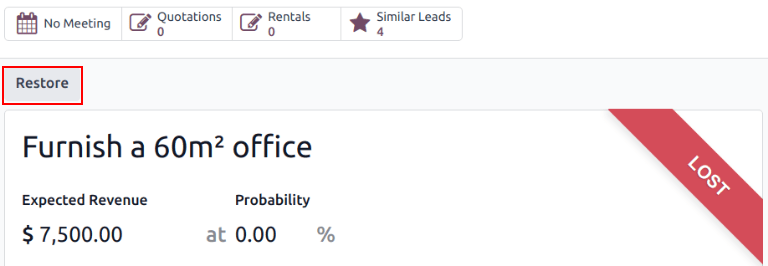
بازیابی چندین فرصت بهطور همزمان¶
برای بازیابی چندین فرصت بهطور همزمان، به داشبورد اصلی پایپلاین در برنامه CRM بروید، منوی کشویی فیلترها را باز کرده و گزینه از دست رفته را انتخاب کنید.
سپس، گزینه نمای لیست را که با آیکون ≣ (لیست) در گوشه بالا سمت راست نمایش داده شده است انتخاب کنید. این کار تمامی فرصتهای موجود در صفحه پایپلاین را به نمای لیست منتقل میکند. با انتخاب نمای لیست، کادر انتخاب در سمت چپ هر فرصت را که باید بازیابی شود انتخاب کنید.
پس از انتخاب فرصتهای مورد نظر، روی منوی کشویی ⚙️ اقدامات در بالای صفحه پایپلاین کلیک کنید. از منوی کشویی ⚙️ اقدامات، گزینه از بایگانی خارج کردن را انتخاب کنید.
این کار فرصتهای انتخابشده را از صفحه پایپلاین حذف میکند زیرا دیگر با معیار فیلتر از دست رفته سازگار نیستند. فیلتر از دست رفته را از نوار جستجو حذف کنید تا این فرصتهای تازه بازیابیشده نمایش داده شوند.
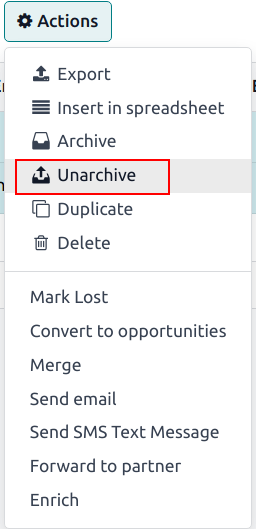
مدیریت سرنخهای از دست رفته¶
اگر سرنخها در یک پایگاه داده فعال باشند، میتوان آنها را به همان شیوه فرصتها بهعنوان از دست رفته علامتگذاری کرد. سرنخها از همان دلایل از دست رفتن مانند فرصتها استفاده میکنند.
توجه
برای فعال کردن سرنخها، به بروید و کادر سرنخها را علامت بزنید. سپس روی ذخیره کلیک کنید. این کار یک منوی جدید سرنخها به نوار منوی بالای صفحه اضافه میکند.
علامتگذاری یک سرنخ بهعنوان از دست رفته¶
برای علامتگذاری یک سرنخ بهعنوان از دست رفته، به بروید و یک سرنخ را از لیست انتخاب کنید. این کار فرم جزئیات آن سرنخ را نمایش میدهد.
سپس روی از دست رفته که در بالای فرم جزئیات سرنخ قرار دارد کلیک کنید.
این کار پنجره پاپآپ علامتگذاری بهعنوان فرصت از دست رفته را باز میکند. از منوی کشویی دلیل از دست دادن، یک دلیل موجود را انتخاب کنید. اگر دلیل مناسبی وجود ندارد، یک دلیل جدید با وارد کردن آن در فیلد دلیل از دست دادن و کلیک روی ایجاد بسازید.
یادداشتها و نظرات اضافی را میتوان زیر دلیل از دست رفتن تعیینشده در فیلد یادداشت پایانی اضافه کرد.
پس از وارد کردن تمام اطلاعات موردنظر در پنجره پاپآپ، روی گزینه علامتگذاری بهعنوان فرصت از دست رفته کلیک کنید.
بازیابی سرنخهای از دست رفته¶
برای بازیابی یک سرنخ از دست رفته، به بروید، سپس روی آیکون 🔻 (مثلث رو به پایین) در سمت راست نوار جستجو... کلیک کنید تا منوی کشویی حاوی ستونهای فیلترها، گروهبندی بر اساس و موارد دلخواه باز شود.
در ستون فیلترها، گزینه از دست رفته را انتخاب کنید. این کار تمام سرنخهای از دست رفته را در صفحه سرنخها نمایش میدهد.
سپس روی سرنخ از دست رفته مورد نظر برای بازیابی کلیک کنید که فرم جزئیات آن سرنخ را باز میکند.
از فرم جزئیات سرنخ از دست رفته، روی بازیابی در گوشه بالا سمت چپ کلیک کنید. این کار بنر قرمز از دست رفته را از فرم سرنخ حذف میکند و نشان میدهد که سرنخ بازیابی شده است.
بازیابی چندین سرنخ بهطور همزمان¶
برای بازیابی چندین سرنخ بهطور همزمان، به بروید، منوی کشویی فیلترها را باز کرده و گزینه از دست رفته را انتخاب کنید. کادر انتخاب در سمت چپ هر سرنخ که باید بازیابی شود را انتخاب کنید.
پس از انتخاب سرنخهای مورد نظر، روی منوی کشویی ⚙️ اقدامات در بالای صفحه سرنخها کلیک کنید. از منوی کشویی ⚙️ اقدامات، گزینه از بایگانی خارج کردن را انتخاب کنید.
این کار سرنخهای انتخابشده را از صفحه سرنخها حذف میکند زیرا دیگر با معیار فیلتر از دست رفته سازگار نیستند. فیلتر از دست رفته را از نوار جستجو... حذف کنید تا این سرنخهای تازه بازیابیشده نمایش داده شوند.
همچنین ملاحظه نمائید